Jak ručně vypočítat pouze aktivní list v aplikaci Excel

Pokud máte na pracovních listech velké sešity s mnoha formulemi, přepočítání sešitu může trvat dlouho. Ve výchozím nastavení aplikace Excel automaticky přepočítá všechny otevřené sešity při změně hodnot v pracovních listech. Můžete však zvolit přepočítání pouze aktuálního listu ručně.
Všimněte si, že jsem řekl pracovní list, nikoli pracovní sešit. V aplikaci Excel neexistuje přímá cesta k ručnímu přepočtu pouze aktuálního sešitu, ale můžete ručně přepočítat aktuální list do sešitu .
Začněte klepnutím na kartu "Soubor". na obrazovce zákulisí klikněte na položku Možnosti v seznamu položek vlevo
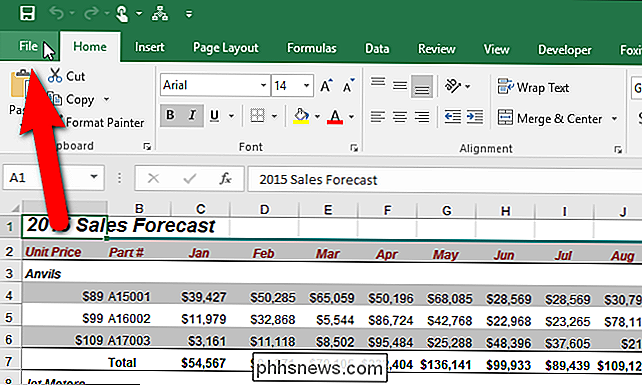
Zobrazí se dialogové okno Možnosti aplikace Excel. V seznamu položek vlevo klikněte na položku "Formule".
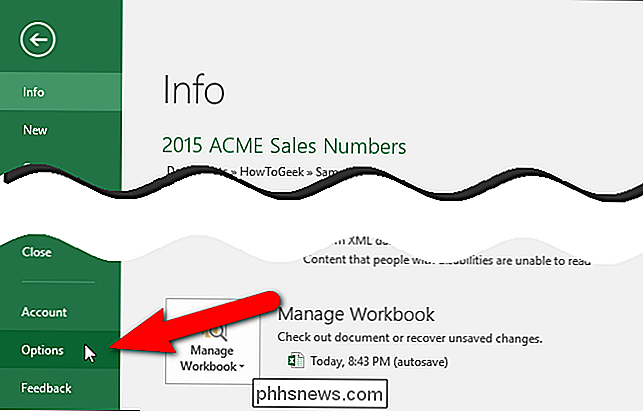
V části Možnosti výpočtu klikněte na přepínač "Ruční" a zapněte tak možnost ručního výpočtu každého listu. Když vyberete možnost "Ručně", bude automaticky zaškrtnuto políčko "Přepočítat sešit před uložením". Pokud často ukládáte pracovní list a raději byste ho neměli čekat, až se bude přepočítávat pokaždé, použijte zaškrtávací políčko "Přepočítat sešit před uložením", takže zaškrtnutím políčka NEZABEZPEČTE tuto volbu
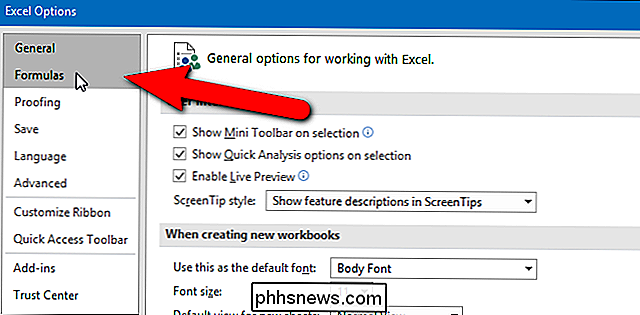
. také si všimněte možnosti "Automatické kromě datových tabulek". Datové tabulky definuje společnost Microsoft jako:
". ... rozsah buněk, který ukazuje, jak změna jedné nebo dvou proměnných ve vzorcích ovlivní výsledky těchto vzorců. Datové tabulky poskytují zkratku pro výpočet více výsledků v jedné operaci a způsob, jak zobrazit a porovnat výsledky všech různých variant ve vašem pracovním listu. "
Tabulky dat jsou přepočítány při každém přepočtu pracovního listu, i když mají Nezměněn. Používáte-li mnoho datových tabulek a stále chcete automaticky přepočítat sešity, můžete vybrat možnost "Automatické kromě tabulek dat" a vše kromě tabulek s údaji bude přepočítáno, což vám ušetří čas
Pokud vám nevadí, když je zapnuta volba "Přepočítat sešit před uložením", když zapnete manuální výpočet, existuje rychlejší způsob, jak ručně přepočítat pracovní listy. Nejprve klikněte na kartu "Formule".
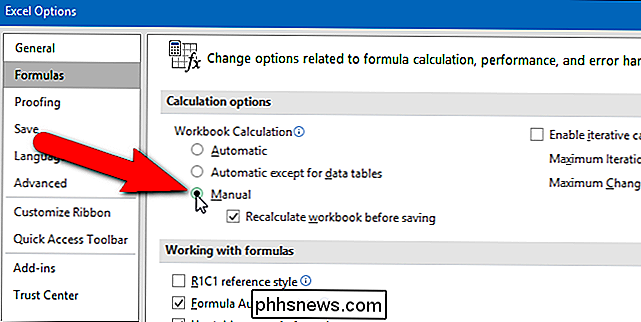
Potom v části Výpočet na kartě Vzorce klikněte na tlačítko Možnosti výpočtu av rozevírací nabídce vyberte položku Ruční.
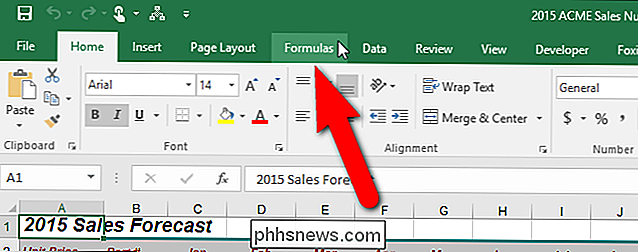
Jakmile se otočíte při manuálním výpočtu můžete klepnout na položku Vypočítat list v části Výpočty na kartě Vzorce nebo stisknutím klávesy Shift + F9 ručně přepočítat aktivní list. Chcete-li přepočítat vše na všech listech ve všech otevřených seštech, které se změnily od posledního výpočtu, stiskněte klávesu F9 (pouze pokud jste vypnuli automatický výpočet). Chcete-li přepočítat všechny vzorce ve všech otevřených sešitech, bez ohledu na to, zda se změnily od posledního přepočtu, stiskněte klávesy Ctrl + Alt + F9. Chcete-li nejprve zkontrolovat vzorce, které závisí na ostatních buňkách, a potom znovu přepočítat všechny vzorce ve všech otevřených seštech bez ohledu na to, zda se změnily od posledního přepočtu, stiskněte klávesy Ctrl + Shift + Alt + F9.
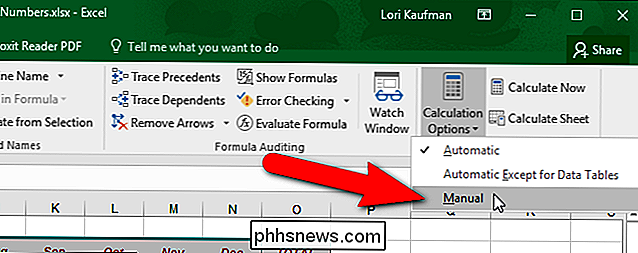

Co se přihlasuje procento Linuxové Shellové řetězce
Když se učíte, jak plně používat Linux shell, můžete si být zvědaví, kolik můžete manipulovat řetězce, aby bylo dosaženo nejlepších výsledků. S ohledem na to má dnešní příspěvek SuperUser Q & A odpověď na zvědavou čtenářskou otázku. Dnešní dotazy týkající se otázky Otázka a odpověď nám přicházejí s laskavým svolením SuperUser - podskupiny Stack Exchange, skupiny založené na komunitách.

Co je "poslední čas BIOSu" v Správci úloh systému Windows?
Správce úloh systému Windows 10 zobrazuje na kartě spuštění počítač "Poslední čas BIOS". Zde je to, co toto číslo znamená - a jak ho snížit, aby se váš počítač rychleji nasazoval. Co je "Poslední BIOS čas"? SOUVISEJÍCÍ: Co dělá BIOS počítače a kdy mám ho používat? Údaj o "poslední době BIOSu" je čas, který potřebujete k inicializaci hardwaru před spuštěním systému Windows při spuštění počítače, pokud potřebujete systém BIOS počítače (nebo přesněji firmware UEFI počítače) Po spuštění počítače načte firmware UEFI (často označovaný jako "BIOS") z čipu na základní desce.



